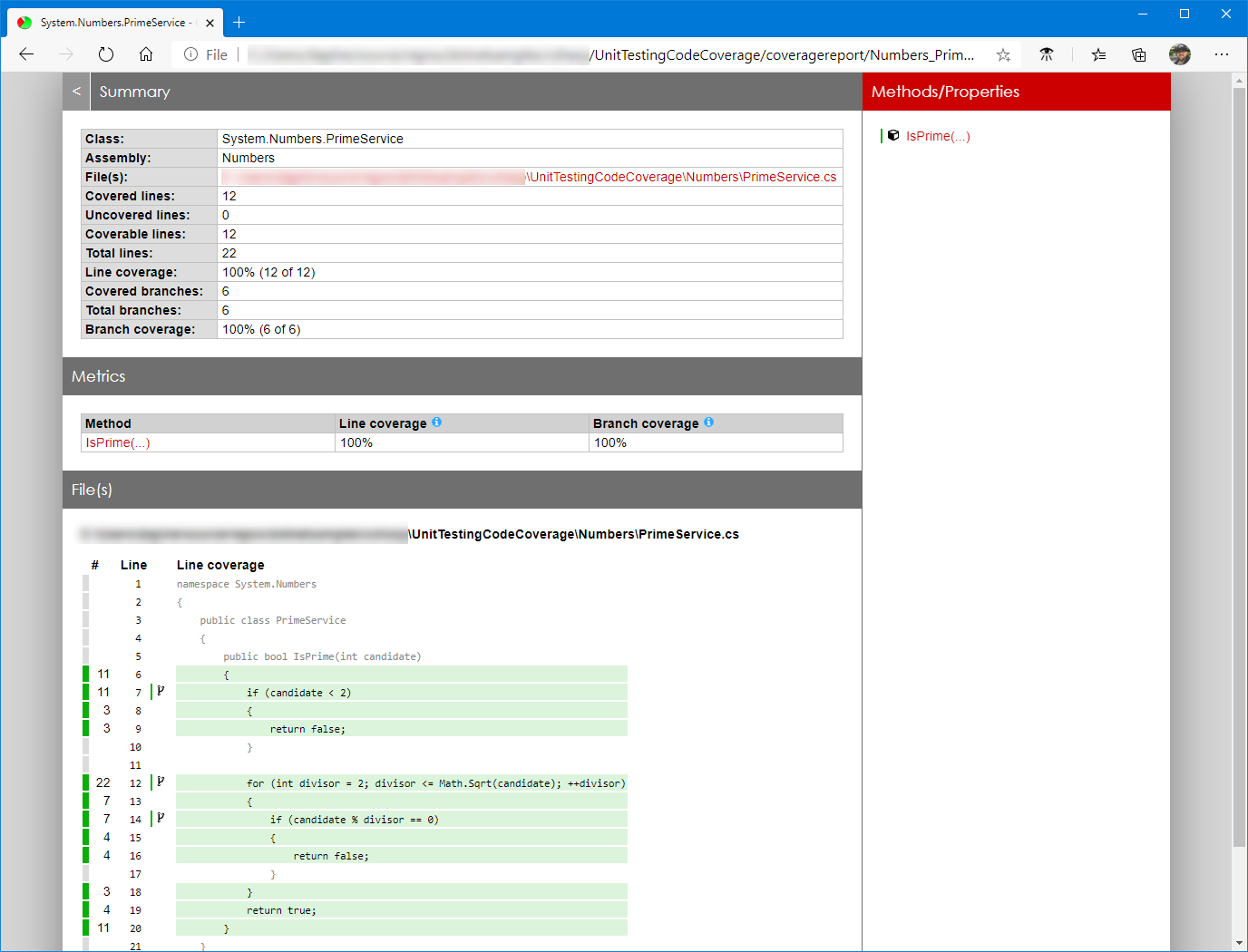Примечание.
Для доступа к этой странице требуется авторизация. Вы можете попробовать войти или изменить каталоги.
Для доступа к этой странице требуется авторизация. Вы можете попробовать изменить каталоги.
Внимание
В этой статье объясняется, как создать пример проекта. Если у вас уже есть проект, можно перейти к разделу Средства для проверки объема протестированного кода.
Модульные тесты помогают подтвердить наличие нужной функциональности и предоставляют средства проверки действий по рефакторингу. Объем протестированного кода — это измерение объема кода, выполняемого модульными тестами (строки, ветви или методы). Например, если у вас есть простое приложение с двумя условными ветвями кода (ветвь a и ветвь b), модульный тест, проверяющий условную ветвь a сообщит об объеме протестированного кода ветви в 50 %.
В этой статье рассматривается использование объема протестированного кода для модульного тестирования с использованием Coverlet и создания отчетов с помощью ReportGenerator. Несмотря на то что эта статья посвящена C# и xUnit в качестве платформы тестирования, MSTest и NUnit также будут работать. Coverlet — это проект с открытым исходным кодом на GitHub, который предоставляет кроссплатформенную платформу покрытия кода для C#. Coverlet является частью .NET Foundation. Coverlet собирает данные тестового запуска покрытия Cobertura, которые используются для создания отчета.
Кроме того, в этой статье подробно описано, как использовать сведения об объеме протестированного кода, собранные из тестового запуска Coverlet, для создания отчета. Создание отчетов возможно с помощью другого проекта с открытым исходным кодом на сайте GitHub — ReportGenerator. ReportGenerator преобразует отчеты о покрытии, созданные Cobertura и многими другими, в читаемые человеком отчеты в различных форматах.
В основе этой статьи лежит образец проекта исходного кода, доступный в обозревателе примеров.
Тестируемая система
Тестируемая система — это код, на котором вы пишете модульные тесты. Это может быть объект, служба или любая другая функция, которая предоставляет возможность тестирования. В этой статье вы создадите библиотеку классов, которая является системой под тестом, и два соответствующих проекта модульного теста.
Создание библиотеки классов
В командной строке в новом каталоге с именем UnitTestingCodeCoverage создайте новую стандартную библиотеку классов .NET с помощью команды dotnet new classlib.
dotnet new classlib -n Numbers
Приведенный ниже фрагмент кода определяет простой класс PrimeService, который предоставляет функциональные возможности для проверки того, является ли число простым. Скопируйте приведенный ниже фрагмент кода и замените содержимое файла Class1.cs, который был автоматически создан в каталоге Numbers. Переименуйте файл Class1.cs в PrimeService.cs.
namespace System.Numbers
{
public class PrimeService
{
public bool IsPrime(int candidate)
{
if (candidate < 2)
{
return false;
}
for (int divisor = 2; divisor <= Math.Sqrt(candidate); ++divisor)
{
if (candidate % divisor == 0)
{
return false;
}
}
return true;
}
}
}
Совет
Стоит упомянуть, что библиотека классов Numbers была намеренно добавлена в пространство имен System. Это позволяет получить доступ к System.Math без объявления пространства имен using System;. Дополнительные сведения см. в разделе Пространство имен (справка по C#).
Создание тестовых проектов
Создайте два новых шаблона тестового проекта xUnit (.NET Core) из одной командной строки с помощью команды dotnet new xunit:
dotnet new xunit -n XUnit.Coverlet.Collector
dotnet new xunit -n XUnit.Coverlet.MSBuild
Оба новых созданных тестовых проекта xUnit должны добавить ссылку на проект библиотеки классов Numbers. Это значит, что тестовые проекты имеют доступ к PrimeService для тестирования. В командной строке используйте команду dotnet add:
dotnet add XUnit.Coverlet.Collector\XUnit.Coverlet.Collector.csproj reference Numbers\Numbers.csproj
dotnet add XUnit.Coverlet.MSBuild\XUnit.Coverlet.MSBuild.csproj reference Numbers\Numbers.csproj
Проект MSBuild назван соответствующим образом, так как он будет зависеть от пакета NuGet coverlet.msbuild. Добавьте эту зависимость пакета, выполнив dotnet package add команду. (Если вы используете версию SDK .NET 9 или более раннюю, используйте форму dotnet add package.)
cd XUnit.Coverlet.MSBuild && dotnet package add coverlet.msbuild && cd ..
Предыдущая команда изменила каталоги в области действия на тестовый проект MSBuild, а затем добавила пакет NuGet. После этого были изменены каталоги, и выполнен шаг с заходом на один уровень вверх.
Откройте оба файла UnitTest1.cs и замените их содержимое следующим фрагментом кода. Переименуйте файлы UnitTest1.cs в PrimeServiceTests.cs.
using System.Numbers;
using Xunit;
namespace XUnit.Coverlet
{
public class PrimeServiceTests
{
readonly PrimeService _primeService;
public PrimeServiceTests() => _primeService = new PrimeService();
[Theory]
[InlineData(-1), InlineData(0), InlineData(1)]
public void IsPrime_ValuesLessThan2_ReturnFalse(int value) =>
Assert.False(_primeService.IsPrime(value), $"{value} shouldn't be prime");
[Theory]
[InlineData(2), InlineData(3), InlineData(5), InlineData(7)]
public void IsPrime_PrimesLessThan10_ReturnTrue(int value) =>
Assert.True(_primeService.IsPrime(value), $"{value} should be prime");
[Theory]
[InlineData(4), InlineData(6), InlineData(8), InlineData(9)]
public void IsPrime_NonPrimesLessThan10_ReturnFalse(int value) =>
Assert.False(_primeService.IsPrime(value), $"{value} shouldn't be prime");
}
}
Создание решения
В командной строке создайте новое решение для инкапсуляции библиотеки классов и двух тестовых проектов. С помощью команды dotnet sln:
dotnet new sln -n XUnit.Coverage
При этом создается новое имя XUnit.Coverage файла решения в каталоге UnitTestingCodeCoverage . Добавьте проекты в корневую папку решения.
Постройте решение, используя команду dotnet build.
dotnet build
Если сборка выполнена успешно, это означает, что вы создали три проекта, соответствующие проекты и пакеты и обновили исходный код правильно. Отличная работа!
Средства для проверки объема протестированного кода
Существует два типа инструментов для анализа покрытия кода:
- DataCollectors: DataCollectors отслеживает выполнение теста и собирает сведения о тестовых запусках. Они представляют собранные сведения в различных форматах вывода, таких как XML и JSON. Дополнительные сведения см. в статье Создание своего первого сборщика данных.
- Генераторы отчетов: используйте данные, собранные из тестовых запусков, для создания отчетов часто в стиле HTML.
В этом разделе основное внимание уделяется инструментам для сбора данных.
.NET включает встроенный сборщик данных покрытия кода, который также доступен в Visual Studio. Этот сборщик данных создает двоичный файл .coverage, который можно использовать для создания отчетов в Visual Studio. Двоичный файл не является удобочитаемым, и его необходимо преобразовать в удобочитаемый для человека формат, прежде чем его можно будет использовать для создания отчетов за пределами Visual Studio.
Совет
Это dotnet-coverage кроссплатформенное средство, которое можно использовать для преобразования файла результатов тестирования двоичного покрытия в формат, доступный для чтения. Дополнительные сведения см. в разделе dotnet-coverage.
Coverlet является альтернативой с открытым исходным кодом для встроенного сборщика. Он создает результаты теста в виде XML-файлов Cobertura, доступных для чтения, которые затем можно использовать для создания отчетов HTML. Чтобы использовать Coverlet для проверки объема протестированного кода, существующий проект модульного теста должен иметь соответствующие зависимости пакета или полагаться на глобальный инструментарий .NET, а также на соответствующий пакет NuGet coverlet.console.
Интеграция с тестом .NET
Шаблон тестового проекта xUnit по умолчанию интегрируется с coverlet.collector.
В командной строке перейдите в каталог проекта XUnit.Coverlet.Collector и выполните команду dotnet test:
cd XUnit.Coverlet.Collector && dotnet test --collect:"XPlat Code Coverage"
Примечание.
Аргумент "XPlat Code Coverage" — это понятное имя, соответствующее сборщикам данных из Coverlet. Это имя обязательно, регистр не имеет значения. Чтобы использовать встроенный сборщик данных покрытия кода .NET, используйте "Code Coverage".
В рамках запуска dotnet test полученный файл coverage.cobertura.xml выводится в каталог TestResults. XML-файл содержит результаты. Это кроссплатформенный вариант, основанный на .NET CLI, и он отлично подходит для систем сборки, где MSBuild недоступен.
Ниже приведен пример файла coverage.cobertura.xml.
<?xml version="1.0" encoding="utf-8"?>
<coverage line-rate="1" branch-rate="1" version="1.9" timestamp="1592248008"
lines-covered="12" lines-valid="12" branches-covered="6" branches-valid="6">
<sources>
<source>C:\</source>
</sources>
<packages>
<package name="Numbers" line-rate="1" branch-rate="1" complexity="6">
<classes>
<class name="Numbers.PrimeService" line-rate="1" branch-rate="1" complexity="6"
filename="Numbers\PrimeService.cs">
<methods>
<method name="IsPrime" signature="(System.Int32)" line-rate="1"
branch-rate="1" complexity="6">
<lines>
<line number="8" hits="11" branch="False" />
<line number="9" hits="11" branch="True" condition-coverage="100% (2/2)">
<conditions>
<condition number="7" type="jump" coverage="100%" />
</conditions>
</line>
<line number="10" hits="3" branch="False" />
<line number="11" hits="3" branch="False" />
<line number="14" hits="22" branch="True" condition-coverage="100% (2/2)">
<conditions>
<condition number="57" type="jump" coverage="100%" />
</conditions>
</line>
<line number="15" hits="7" branch="False" />
<line number="16" hits="7" branch="True" condition-coverage="100% (2/2)">
<conditions>
<condition number="27" type="jump" coverage="100%" />
</conditions>
</line>
<line number="17" hits="4" branch="False" />
<line number="18" hits="4" branch="False" />
<line number="20" hits="3" branch="False" />
<line number="21" hits="4" branch="False" />
<line number="23" hits="11" branch="False" />
</lines>
</method>
</methods>
<lines>
<line number="8" hits="11" branch="False" />
<line number="9" hits="11" branch="True" condition-coverage="100% (2/2)">
<conditions>
<condition number="7" type="jump" coverage="100%" />
</conditions>
</line>
<line number="10" hits="3" branch="False" />
<line number="11" hits="3" branch="False" />
<line number="14" hits="22" branch="True" condition-coverage="100% (2/2)">
<conditions>
<condition number="57" type="jump" coverage="100%" />
</conditions>
</line>
<line number="15" hits="7" branch="False" />
<line number="16" hits="7" branch="True" condition-coverage="100% (2/2)">
<conditions>
<condition number="27" type="jump" coverage="100%" />
</conditions>
</line>
<line number="17" hits="4" branch="False" />
<line number="18" hits="4" branch="False" />
<line number="20" hits="3" branch="False" />
<line number="21" hits="4" branch="False" />
<line number="23" hits="11" branch="False" />
</lines>
</class>
</classes>
</package>
</packages>
</coverage>
Совет
В качестве альтернативы можно использовать пакет MSBuild, если система сборки уже использует MSBuild. В командной строке перейдите в каталог проекта XUnit.Coverlet.MSBuild и выполните команду dotnet test:
dotnet test /p:CollectCoverage=true /p:CoverletOutputFormat=cobertura
Полученный файл coverage.cobertura.xml выводится. Дополнительные сведения см. в разделе "Интеграция Coverlet с MSBuild"
Создание отчетов
Теперь, когда настроено получение данных из запусков модульного теста, можно создавать отчеты с помощью ReportGenerator. Чтобы установить пакет NuGet ReportGenerator в качестве глобального инструмента .NET, используйте команду dotnet tool install:
dotnet tool install -g dotnet-reportgenerator-globaltool
Запустите средство и укажите нужные параметры, используя файл выходных данных coverage.cobertura.xml из предыдущего тестового запуска.
reportgenerator
-reports:"Path\To\TestProject\TestResults\{guid}\coverage.cobertura.xml"
-targetdir:"coveragereport"
-reporttypes:Html
После выполнения этой команды созданный отчет будет представлен в HTML-файле.
См. также
- Объем протестированного кода модульного тестирования Visual Studio
- GitHub — репозиторий Coverlet
- GitHub — репозиторий ReportGenerator
- Сайт проекта ReportGenerator
- Azure: публикация результатов оценки объема протестированного кода
- Azure: проверка результатов оценки объема протестированного кода
- Команда тестирования CLI в .NET
- dotnet-coverage
- Исходный код примера